mRemoteNG是一个用于连接和管理使用VNC、RDP、SSH和类似协议的远程系统的工具。mRemoteNG支持流行的协议,如VNC、RDP、SSH等,还提供reach特性。mRemoteNG是作为一个开源项目开发的。mRemoteNG是另一个流行项目mRemote的分支。
mRemoteNG特性
mRemoteNG有非常有用的特性和协议支持。mRemoteNG支持以下远程连接和管理协议。
- RDP(远程桌面/终端服务器)
- 虚拟网络计算
- 独立计算体系结构
- SSH(安全壳)
- 电信网
- HTTP/HTTPS(超文本传输协议)
- 罗金
- 原始套接字连接
还提供了以下有用的功能。
- 保存凭据将提供更少的键入和快速的远程连接
- 保存连接数据库将
下载并安装mRemoteNG
mRemoteNG可以从原始源代码下载,也可以从另一个流行的下载站点下载。在这种情况下,我们将下载从原来的网址如下。我们将下载稳定版本1.76的MSI文件,这是一个微软安装程序格式。
https://mremoteng.org/download
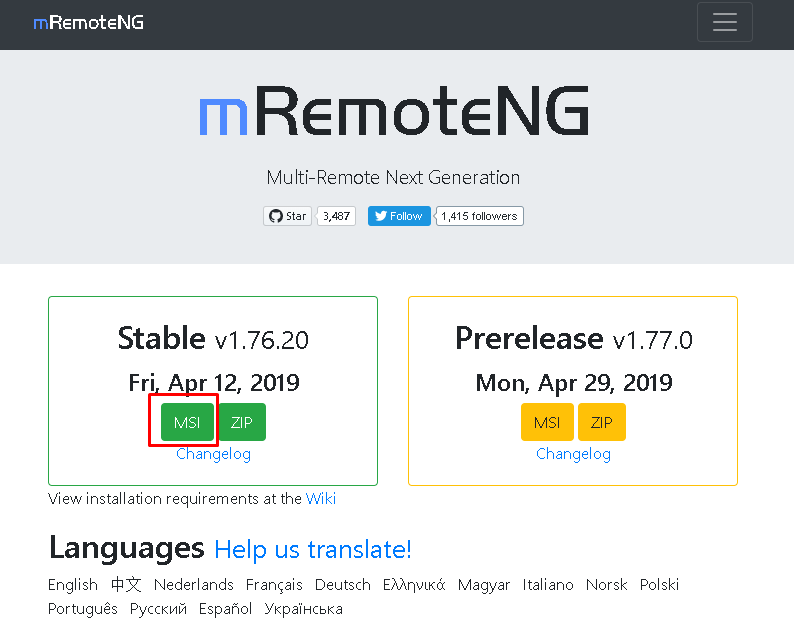
mRemoteNG的大小约为41mb,下载完成后我们将双击

我们将看到下面的屏幕,我们将接受许可协议,这是GNU通用公共许可证版本2。

在下面的屏幕中选择要安装的组件。所有组件都可以安装。

使用以下屏幕启动设置。

安装完成后,我们将看到以下屏幕。
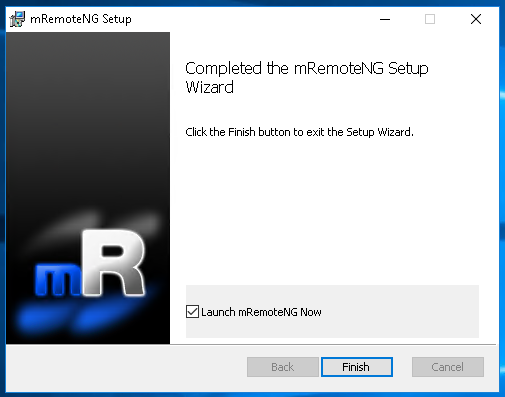
第一次打开下面的更新问题将被问到我们将在哪里选择 Use the recommended settings .

保存连接数据库
所有添加的连接都保存到数据库中。实际上,数据库只是一个保存所有连接及其属性的XML文件。我们可以从 File 菜单 Save Connection File As ... 就像下面一样。

然后我们将选择数据库文件名并单击 Save 按钮如下。在本例中,保存的数据库名称为 confCons.xml .

加载连接数据库
我们还可以加载所有已保存的连接数据库。我们将点击 File 和 Open Connection File 就像下面一样。
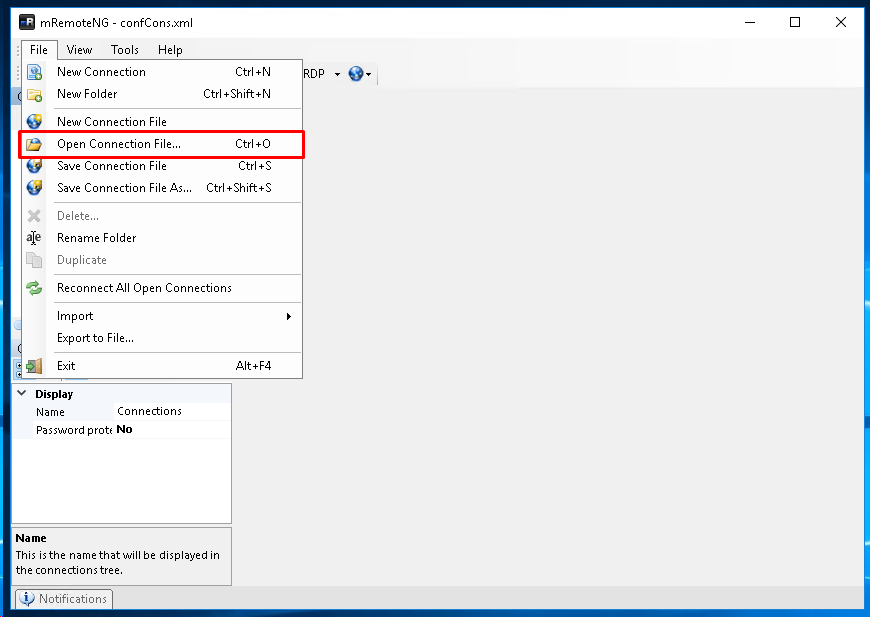
我们将被问及以下问题,以防止当前连接数据库丢失。我们可以点击 Yes 保存当前连接数据库。
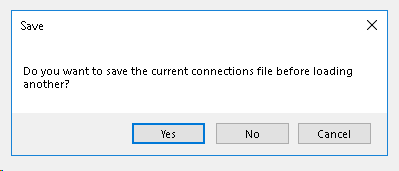
在下面的屏幕中,我们将选择要加载的数据库文件。
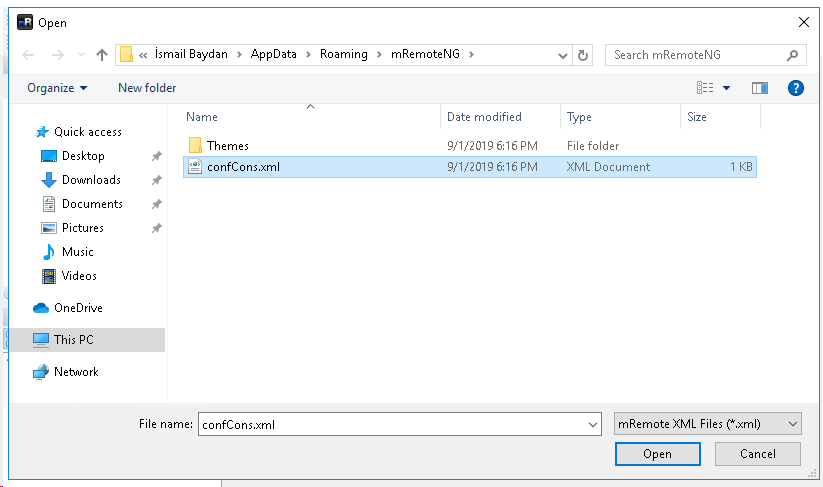
添加新连接
如果我们想添加新的RDP、VNC、SSH或任何连接,我们必须首先添加一个默认连接。然后我们可以改变连接类型。有3种方法可以添加新连接。
相关文章: 如何安装和管理服务器?
使用键盘快捷键CTRL+N添加连接
我们可以通过使用 CTRL+N 键盘快捷键。
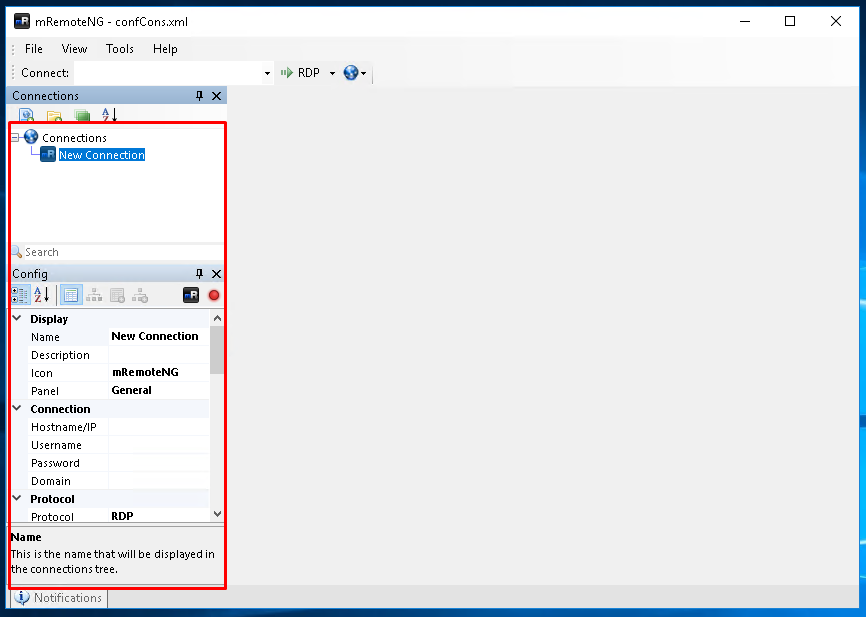
从连接添加连接
我们也可以从痛苦中增加联系 Add Connection 按钮如下。
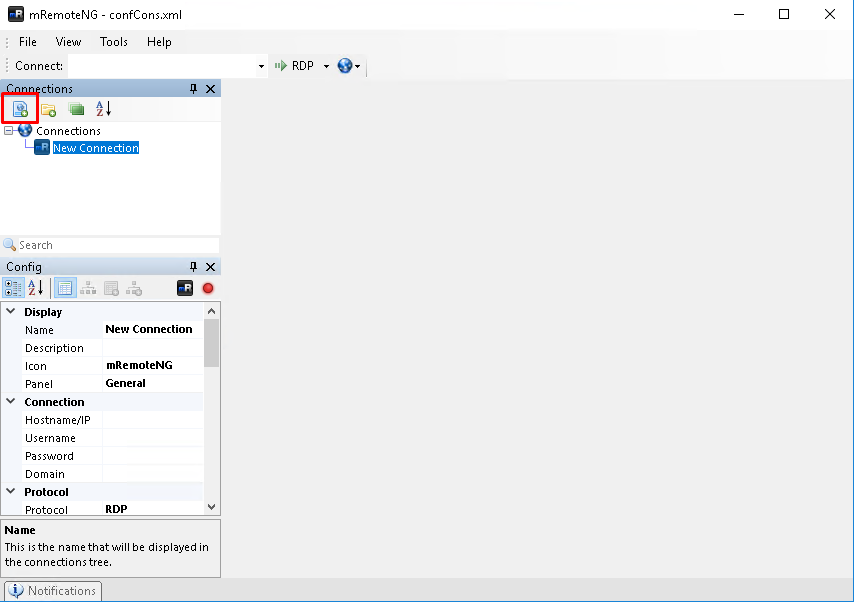
从“文件”菜单添加连接
我们还可以从 File 菜单 New Connection 像下面这样的线条。

创建、连接和管理RDP连接
默认情况下,新创建的连接类型是RDP。但是我们可以从connection config显式设置RDP连接类型。我们可以为指定的RDP连接设置以下属性。
-
Name将显示连接名称 -
Description将用于解释连接 -
Icon将存储连接的图标 -
Panel将设置连接的类别 -
Hostname/IP将设置IP地址或主机名 -
Username用户名 -
Password用户密码 -
Domain将指定域如果没有域设置什么或指定本地系统在域中使用点. -
Protocol将是RDP -
Port是RDP端口,默认为3389 -
Use Console Session将连接到远程系统的普通控制台或桌面 -
Minutes to Idle -
Use CredSSP -
Use Gateway -
Resolution将调整屏幕大小 -
Automatic Resize将自动调整屏幕大小 -
Colors将设置 颜色深度 -
Cache Bitmaps -
Display Wallpaper -
Display Themes -
Font Smoothing -
Desktop Composition -
Key Combinations -
Disk Drives将本地驱动器通过网络连接到远程系统 -
Printers将远程系统打印机连接到本地系统 -
Ports -
Smart Cards -
Sounds将在本地播放远程系统的声音

创建、连接和管理VNC连接
VNC是Linux系统中用于远程桌面访问的流行协议。mRemoteNG支持VNC,并为VNC连接提供以下属性。我们可以通过更改 Protocol 到下面的VNC。
-
Name将显示连接名称 -
Description将用于解释连接 -
Icon将存储连接的图标 -
Panel将设置连接的类别 -
Hostname/IP将存储远程系统的IP地址或主机名 -
Password是VNC会话的密码 -
Protocol将是VNC -
Port是远程VNC服务器的端口号,默认为5900 -
SmartSize Mode将自动调整屏幕大小 -
View Only将只显示远程桌面,没有鼠标或键盘交互和使用

创建、连接和管理SSH连接
SSHv1和SSHv2都受mRemoteNG支持,但是SSHv1通常几乎是过时的。为了创建SSH连接,我们只需更改 Protocol 到 SSH version 2 就像下面一样。
-
Name将显示连接名称 -
Description将用于解释连接 -
Icon将存储连接的图标 -
Panel将设置连接的类别 -
Hostname/IP将设置IP地址或主机名 -
Username用户名 -
Password用户密码 -
Port是端口远程SSH服务器,默认为22 -
PuTTY Session
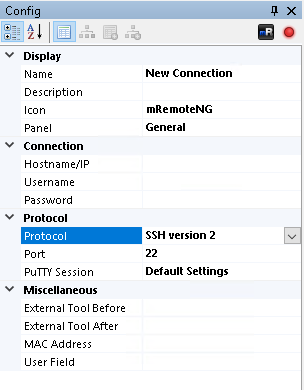


![关于”PostgreSQL错误:关系[表]不存在“问题的原因和解决方案-yiteyi-C++库](https://www.yiteyi.com/wp-content/themes/zibll/img/thumbnail.svg)






